ps怎样修复破损的老旧照片
相关话题
很多老相片由于时间比较长有的地方都破损了,不过ps可以进行修复。接下来就是小编精心整理的一些关于ps怎样修复破损的老旧照片的相关资料,供你参考。
ps修复破损的老旧照片的方法
01 复制面孔
启动Photoshop,打开这张斑驳老照片的电子版文件,从工具栏中选择套索工具,如上图所示勾选人物的左侧面孔,使用快捷键Ctrl+J将选区复制为新图层。执行“窗口>图层”命令打开图层面板,将上方图层的不透明度降至65%。

02 调整图层
执行“编辑>自由变换”命令进入自由变换模式,单击鼠标右键,选择水平翻转命令,然后将图层移动到丢失的右侧面孔上方。按住Ctrl键拖动变换框四角的把手微调图层的尺寸,使得上下图层完全吻合。敲击回车键应用调整。

03 添加蒙版
将图层不透明度还原为100%,按住Alt键单击图层面板下方的添加图层蒙版按钮,得到隐藏全部图层内容的黑色蒙版。选择画笔工具,使用快捷键D复位前景色与背景色设置,然后选择一款圆形柔边画笔。
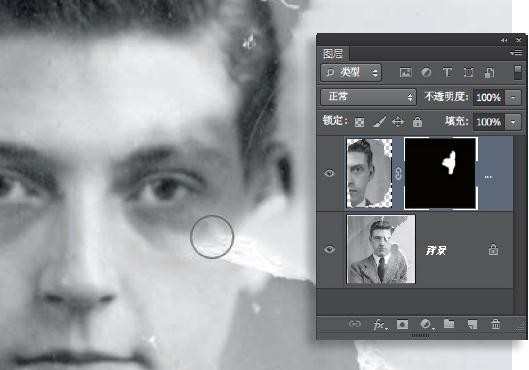
04 蒙版调整
在图层面板中选中“图层 1”的蒙版,使用白色画笔在蒙版上涂抹,还原被黑色蒙版遮盖住的面部部分。如果绘制出错,可以使用快捷键X交换前景色与背景色,用黑色画笔遮盖出错的部分。

05 影调调整
单击图层面板下方的新建调整图层按钮,选择色阶图层。在弹出面板中,单击左下角方块状的“剪切到图层”按钮,使得色阶调整图层仅作用于的面孔局部。向左拖动中灰滑块提亮画面,然后略向右拖动阴影滑块加深暗部。

06 效果蒙版
选择色阶调整图层的图层蒙版,再选择画笔工具。依次使用快捷键D、X将前景色设置为黑色,再使用快捷键3将画笔不透明度设置为30%。在色阶图层的蒙版上涂抹,还原眼窝、眼袋等的阴影部分。可根据需要调整画笔大小。

07 复制肩膀
选择背景图层。使用矩形选框工具选择整个画面左侧,然后使用快捷键Ctrl+J复制图层。将新图层不透明度设置为65%,使用快捷键Ctrl+T进入自由变换模式,水平翻转图层,然后按住Ctrl键等比缩放图像使其与右侧肩膀轮廓吻合。

08 蒙版与调色
敲击回车应用调整, 将图层不透明度设置为100%,然后将该图层拖放至图层面板的最上方。重复前面的操作,按住Alt键创建黑色蒙版,使用白色画笔还原原图中缺损的部分。然后按照步骤05中的技巧创建调整图层,让影调更匹配。
